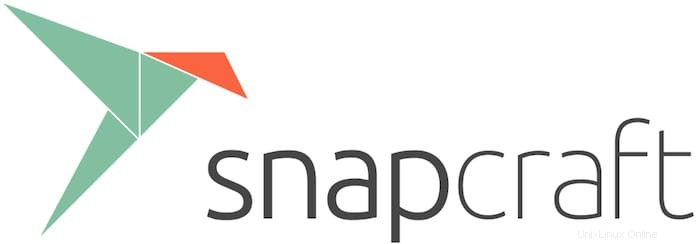
Dalam tutorial ini, kami akan menunjukkan kepada Anda cara menginstal Snap di Linux Mint 20. Bagi Anda yang belum tahu, Snap adalah sistem manajemen paket untuk menginstal dan mengelola aplikasi (disebut Snaps) dikembangkan oleh Cananoical untuk sistem operasi Linux. Sistem ini dirancang untuk bekerja untuk internet, cloud, dan komputasi desktop.
Artikel ini mengasumsikan Anda memiliki setidaknya pengetahuan dasar tentang Linux, tahu cara menggunakan shell, dan yang terpenting, Anda meng-host situs Anda di VPS Anda sendiri. Instalasi cukup sederhana dan mengasumsikan Anda sedang berjalan di akun root, jika tidak, Anda mungkin perlu menambahkan 'sudo ' ke perintah untuk mendapatkan hak akses root. Saya akan menunjukkan kepada Anda langkah demi langkah instalasi Snap di Linux Mint 20 (Ulyana).
Prasyarat
- Server yang menjalankan salah satu sistem operasi berikut:Linux Mint 20 dan distribusi berbasis Debian lainnya.
- Sebaiknya Anda menggunakan penginstalan OS baru untuk mencegah potensi masalah
- Seorang
non-root sudo useratau akses keroot user. Kami merekomendasikan untuk bertindak sebagainon-root sudo user, namun, karena Anda dapat membahayakan sistem jika tidak berhati-hati saat bertindak sebagai root.
Instal Snap di Linux Mint 20 Ulyana
Langkah 1. Sebelum menjalankan tutorial di bawah ini, penting untuk memastikan sistem Anda mutakhir dengan menjalankan apt berikut perintah di terminal:
sudo apt update sudo apt install software-properties-common
Langkah 2. Menginstal Snap di Linux Mint 20.
Pertama yang perlu kita lakukan adalah menghapus nosnap.pref file, ada di bawah /etc/apt/preferences.d/ jalur:
sudo rm /etc/apt/preferences.d/nosnap.pref
Sekarang, perbarui cache paket untuk apt dengan perintah ini dan instal paket snap:
sudo apt update sudo apt install snapd
Verifikasi instalasi dan periksa versi yang diinstal dengan perintah:
snap version
Untuk memeriksa status snap, jalankan perintah seperti yang ditunjukkan di bawah ini:
sudo systemctl status snapd
Langkah 3. Menginstal beberapa paket dengan Snap.
Mari kita instal beberapa paket, misalnya VLC player:
sudo snap install vlc
Perintah bantuan memungkinkan melihat opsi perintah untuk digunakan dengan snap:
snap --help
Selamat! Anda telah berhasil menginstal Snap. Terima kasih telah menggunakan tutorial ini untuk menginstal versi terbaru Snap pada sistem Linux Mint. Untuk bantuan tambahan atau informasi berguna, kami sarankan Anda memeriksa Snap resmi situs web.